笔记本SSD选购注意事项以及安装图文教程
SSD固态硬盘对于笔记本使用体验的提升非常明显,我们看到很多新上市的笔记本几乎都有SSD。当然型号比较老的笔记本也可以通过手动升级的方式实现,那么该如何挑选和安装SSD呢?本站整理了笔记本电脑SSD选购注意事项以及安装图文教程一文。希望对各位用户有所帮助。

在决定升级SSD之前,首先要对自己电脑是否适合安装SSD进行评估。这里需要解释一下,并不是说SSD插在电脑里面能用就代表适合安装,我们对适合安装的定义是要发挥出SSD至少70%以上的性能,如果达不到这个比例的话,选购一台新的笔记本可能更为合适。

笔记本太古老的话不如买新的
评估主要分为两个层面,软件层面和硬件层面。软件层面比较简单,坚持使用XP系统的用户最好不要升级,由于XP系统不支持Trim(win7以上支持),在对SSD进行写入时会事先进行擦除操作(原理自行百度),长时间如此反复的话会导致SSD出现大幅度掉速或顿卡情况,对使用寿命也有一定影响。
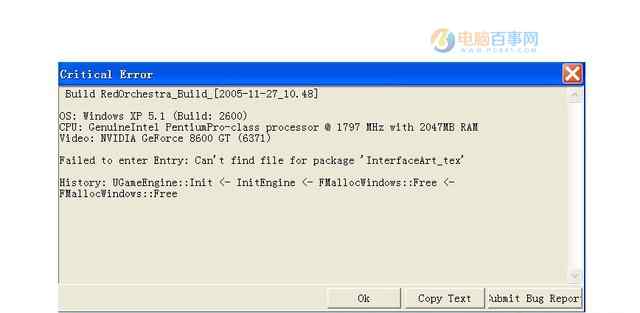
XP系统不适合SSD
硬件层面也不复杂,首先看一下笔记本是否支持AHCI,因为传统的IDE模式无法满足SSD的新特性,SSD在IDE模式下工作性能会出现严重衰减。查看笔记本是否支持AHCI,可在BIOS的「SATAMode」中找到;然后看一下处理器的单核性能如何,因为单核性能太弱的话,会直接影响到SSD在4K读写方面的表现。最简单的方法就是与第一代酷睿i系列处理器比较一下,如果在其之前就果断放弃吧。

是否支持AHCI对SSD性能影响较大
还有最后一点比较有争议,就是硬盘接口。建议SATA3接口的笔记本升级,SATA2接口可以升级但性能可能不如SATA3。想要将SSD装在光驱位的用户也需要注意一下,由于光驱位大部分为SATA2接口,不建议将SSD装在光驱位。假如笔记本都能满足以上要求的话,就可以到选购SSD这一步。
首先确定要买的SSD接口类型,目前主流笔记本都会有SATA或M.2接口,有的机型则包含两种接口。同等容量下,因为M.2接口在传输带宽、容量、轻薄特性等方面拥有更多的优势,技术更为先进,所以M.2接口的SSD普遍要比SATA接口的要贵一些。如果笔记本有M.2,建议选购M.2接口的SSD。

SATA接口与M.2接口
接口确定之后就是选择容量。目前主流SSD的容量有128GB(120GB)、256GB、480GB、512GB等。选购的话建议从256GB起。首先容量方面不会捉襟见肘,另外256GB的价格也处在一个可以接受的范围内。巧合的是,本次用于拆解的三星300E5K的SSD容量就是256GB,在容量方面比较充裕。

三星300E5K的SSD容量就是256GB
选购SSD比较重要的一点就是品牌。因为SSD不同于机械硬盘,其组装成本相对较低,所以我们看到市面上出现了很多低价、而且从未听说过的品牌。一些小品牌只注重销量,在产品质量及耐用程度方面做的不是很到位,而且售后堪忧,数据损失之后几乎无法恢复。所以建议购买SSD选择大品牌,比如三星、英特尔等知名厂商。
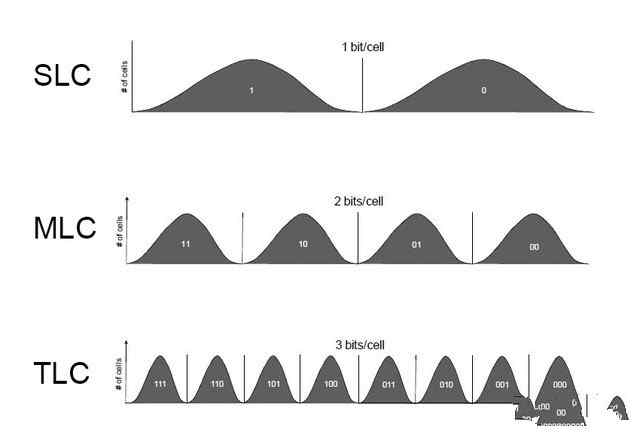
目前绝大部分SSD均为TLC闪存
最后一点就是闪存颗粒。笔者经常会看到一些用户购买之后吐槽说买到的是TLC而不是MLC的颗粒,两种颗粒相比之下,MLC确实优秀很多,但目前家用级别的SSD大部分都已经被成本更低的TLC所占领,MLC几乎买不着了,而且TLC的寿命和性能较以往已有很大程度的提高,所以建议在闪存颗粒这一点上不必过多纠结。
购买SSD后就到了装机环节。在进行装机之前先提醒一下,不同机型的安装方法会有所不同,建议动手能力一般的小伙伴可以事先百度一下机型的拆机教程,依照教程进行可确保安全。本次拆解的三星300E5K比较特殊,该机同时具有SATA和M.2接口,SATA接口位于底部卡扣位置,升级比较方便,而M.2接口则需要将整个后盖拆掉才能看到。

在三星300E5K的底部预留了SATA接口硬盘仓的挡板,只需要将螺丝拧出后就可以看到。比较贴心的是该机内置了硬盘支架,更换SSD时可先固定于硬盘支架保持稳固。像该机这种延长SATA接口的设计并不多见,大部分SATA接口是固定的,安装比较容易。

如果想要更换M.2接口SSD的话需要将300E5K的后壳拆掉。将底部所有螺丝去除之后,利用翘棒打开四周的卡扣,后壳便可拿下来了。整个过程千万别大力出奇迹,很容易损害机器内部。拆掉后壳后,在靠近USB接口的位置便看到了M.2接口。更换比较简单,注意插口的另一边有螺丝固定。固定好之后,即可将后壳重新安装上。整个更换过程也就结束了。

300E5K内部的M.2接口
目前固态硬盘的容量还荒苡牖涤才滔啾冉希袢300E5K这样同时拥有SATA和M.2接口的笔记本,选择SSD+HDD的存储方式会更合理一些,这样既能保证系统的运行速度,又能提供大容量存储空间,是目前笔记本在硬盘方面比较不错的选择。
总结:
为笔记本升级SSD其实并不是多么困难的事情,只要有一定的动手能力外加细心就好,但如果觉得这样还是有点麻烦的话,不如直接选购像三星300E5K拥有双接口或双硬盘的版本,会比较省心一些。
本文链接://www.desktx.com.cn/news/diannaozhishi/4824.html
 安装office 2013软件图文教程
安装office 2013软件图文教程
Microsoft Office 2013,简称为Office 2013,是微软公司最新推出的一套办公室套装软件。最近收到较多用户反映,在安装的时候经常是不成功的状态。其实原因很简单,是因为Office 2013有32位和64位的版本。
2017-02-09 16:36:24 ppt2013转换成视频操作教程
ppt2013转换成视频操作教程
ppt常常在我们的工作学习中需要被用到,在我们使用PPT2013时, 怎么把ppt转换成视频?下面小编教你一招最简单实用的方法,希望对大家有所帮助。
2017-02-07 16:44:58 win7用户个性化设置屏幕保护程序简单教程
win7用户个性化设置屏幕保护程序简单教程
win7系统常常成为我们安装电脑操作系统的首选。为了保护电脑,我们经常需要设置屏幕保护层序,那win7系统该如何设置呢,小编来教你。
2017-02-04 16:30:59 ppt制作设置文字环绕图片实用教程
ppt制作设置文字环绕图片实用教程
日常工作学习中,我们经常需要制作ppt,图文并茂的更清晰展示演讲内容或是传授知识。ppt制作的相关内容我们已经说过很多了,今天小编就来教你怎么让文字环绕图片,让你的ppt看起来更精致。
2017-02-03 16:27:53 OPPO R9s的3种截屏方法
OPPO R9s的3种截屏方法
10月19日晚上,OPPO在上海召开了秋季新品发布会,正式推出了全新的升级机型----OPPO R9s。这款产品相比上一代产品,在外观工艺、拍照、性能方面均有所突破,是一款高颜值拍照手机。那么OPPO R9s怎么截图呢?接下来小编简单的介绍3种OPPO R9s截屏方法。希望对大家有所帮助。
2016-10-22 09:23:53














